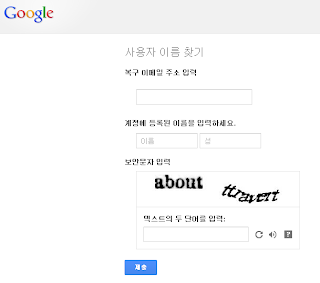※구글사전을 활용하는 방법을 안내드립니다.
구글사전 활용가이드
검색에서
구글사전을 검색하면, 구글 사전 페이지가 나옵니다.
 |
| 구글사전 이미지 |
구글사전페이지
http://www.google.co.kr/dictionary/mini?langpair=en%7Cko&hl=ko
구글번역페이지
http://translate.google.com/?hl=ko
<즐겨찾기 필수임>
PC / 스마트폰 동일한 화면 입니다. 이곳에서 번역이 가능합니다.
구글번역의 특징 : 전세계 국가의 상호 번역이 가능하다.
- 실제로 제 경험으로는 일본어는 95% 이상 정확하다.(지명,인명 일부 제외)
●구글사전 기능 활용법
●구글크롬 브라우저 사용
제 개인적으로는 구글사전 보다는 웹사이트 상에서 번역을 하여 읽기때문에, 따로
번역기 툴을 활용하지는 않는 편이다.
우선 구글사전을 이용하기 전에 구글제품을 사용하는 분이라면
반드시 반드시
크롬 브라우저를 사용하기를 권면 합니다.
구글 크롬에서 F10 버튼을 누르면, 구글 자동번역이 됩니다.(툴바 설치 안해도 됨)
- 언어는 셋팅 가능함
- 항상 대상언어 자동번역 설정 가능함.(옵션)
또는 마우스우측 버튼에 한국어로 번역 기능이 있음
★★PIG TOOL 을 설치한다.(아주 아주 편리한 기능)
1)크롬에서
https://chrome.google.com/webstore/category/apps?hl=ko 웹스토어로 이동
2) "pig tool" 검색 (크롬에 로그인하면 셋팅이 저장됨)
확장프로그램 버튼 누름 -> "무료" 버튼누르면 설치되고, 그다름 "평가하기"로 변경됨.
일단 설치되면 화면 우측 상단에 표시됩니다.
"단어문장 번역하기" 기능이 자동으로 실행되어 언제든지 단어가 나오면 단어별로
번역이 가능합니다. 물론 전체 페이지 번역시에는 F10 이나 마우스 우측버튼 활용
pig tool
step 1) 번역할 단어를 마우스로 선택(단어를 마우스로 긁음)
step 2) 하기에 A 에 밑줄 그어진 버튼 클릭 - > 번역할지 물어봄
step 3) 번역되어 나옴. 음성으로 듣는 기능이 있음.
---------------------------------------------------------------------------
최근
스마트폰의 크롬 브라우저에서도 자신의 스마트폰 셋팅언어가 한국어인데
외국어로된 웹페이지가 나올경우,
자동으로 번역 추천하는 메뉴기능이 하단에 나오게 됩니다.
크롬웹브라우저 스마트폰 버전에서도 사용하기가 상당히 편하게 되어습니다.
활용해 보시기 바랍니다.
----------------------------------------------------------------------------
하지만, 번역기가 필요할시에는
PC에서는 【CTRL + D 】로 즐겨찾기를 해놓고 사용하면 편하다.
스마트폰의 경우【주소창 우측에 ☆→★ 】별을 클릭하면 즐겨찾기 추가됨
구글사전을 보기보다, 구글 크롬을 사용하다가 외국어 페이지로 이동할경우
자동번역 기능이 활성화 되어, 바로 번역하여 해외 원서를 볼 수 있다.
(이것은 크롬의 기본 기능이다. 따로 설정 할 필요가 없다.)
구글에서는 상당히 다양한 제품이 많으나, 이미 구글 사전은 구글 번역에 흡수된
듯한 느낌이다.
구글 번역을 보시면, URL을 넣으면=> 페이지 번역이되고, 단어를 넣으면 => 번역기,
문장을 넣으면 => 문장번역 이 되는 수준이다.
또한 구글은 글로벌로 사업을 하기때문에 번역 이라는 부분이 필수로 따라다니게 된다.
이것은 구글 키워드 광고와도 연동되기 때문에 향후 구글은 번역, 광고, 사이트자동번역,
지도(글로벌)-(지도는 아주 중요한 부분) 기타 등등 고객이 원하고 필요로하는 글로벌 개념의 고객에게 더욱 유용한 툴을 만들어 나갈것이다. 그 중심에는 당연히 번역이 자리잡고 있다.
●구글사전 300%응용방법
구글사전 = 구글번역기
1) 영어의 경우, 단문위주로 기계가 해석하기 쉬운형태로
짧은 한글원문을 작성할 필요가 있다.
2)
일본어의 경우, 장문도 거뜬히 번역됨. 전문 용어 등도 대응가능. 단, 지명등에 대한 부분은 네이버 번역이 유리 할 수 있음.(한국↔일본어번역율이 제일 좋음)
3) 팁!! : 유튜브의 영어 자막도 구글번역을 이용하여 실시가 번역이 됨.
구글의 경우, 해외시장 진출시 [무역단어, 구매전환단어, 검색량이 있는단어]들은 번역을
활용하여 각국의 검색량을 표시 및 해당 국가의 언어로 변환한 검색량을 표시해 줍니다.
 |
구글사전(번역) 우측하단의 해외정보 클릭시 나타남
이 이미지는 해외시장정보로, 구글 번역의 우측하단에 링크가 있다.
WHOLESALE JEWELRY 를 검색해보니 각국의 검색량 및 그 분포를 나타내 준다.
역시 글로벌 기업이라 번역의 스케일도 다양하게 확장해 놓은 부분과, 고객의 니즈를 파악하고
비지니스(구글광고)와 자연스럽게 연동하는 부분이 훌륭하다.
많은 도움이 되었는지요?
다음번에는 구글사전 번역 => 지도에 어떻게 활용될지도 적어봐야겠네요.~ |
++++++++++++++++++++++++++++++++++++++++++++++++++++++++++++++++++++++++++++++